今回は、タイトルの通りAWSのEC2でWindows Serverを立ち上げたときにキーボードが英語レイアウトから、日本語レイアウトに変更できなかったときの話をしたいと思います。最終的には日本語レイアウトに変更することはできたので、その経緯等を順を追って説明します。
久しぶりにAWSのEC2で検証したいことがあり、無料利用枠の対象である以下のAMIを指定してEC2を立ち上げました。
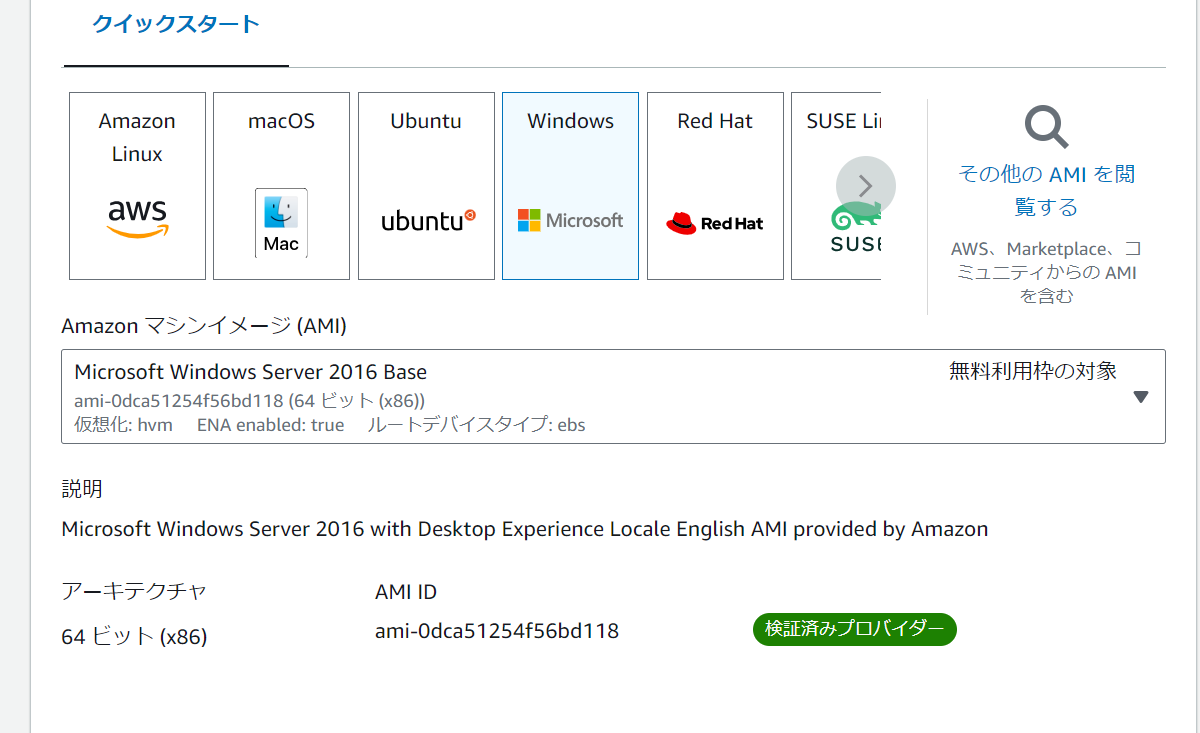
Windows Serverのバージョンは、やや古いですが2016です。このAMIのロケールは、英語なのでEC2を立ち上げた後に日本語化することにしました。今回は、日本語化するときの手順は、省略します。
日本語化対応をした後に、キーボードの入力がおかしいことに気づきました。
記号部分が通常のキーボードレイアウトとは、異なる文字が入力されてしまいます。
例えば、記号の「@」(アットマーク)を入力してみると以下のように「[」(開き角括弧)が入力されてしまいました。
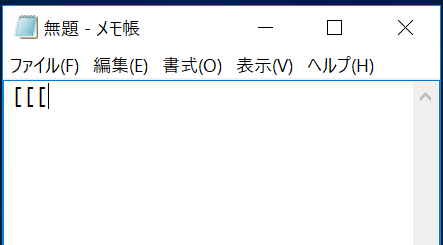
調べてみると、どうやらキーボードの設定が英語レイアウトになっているようなので、キーボードの設定を以下の手順で日本語に変更しました。
まずは、Windowsの設定を開き以下赤枠の設定欄をクリックします。
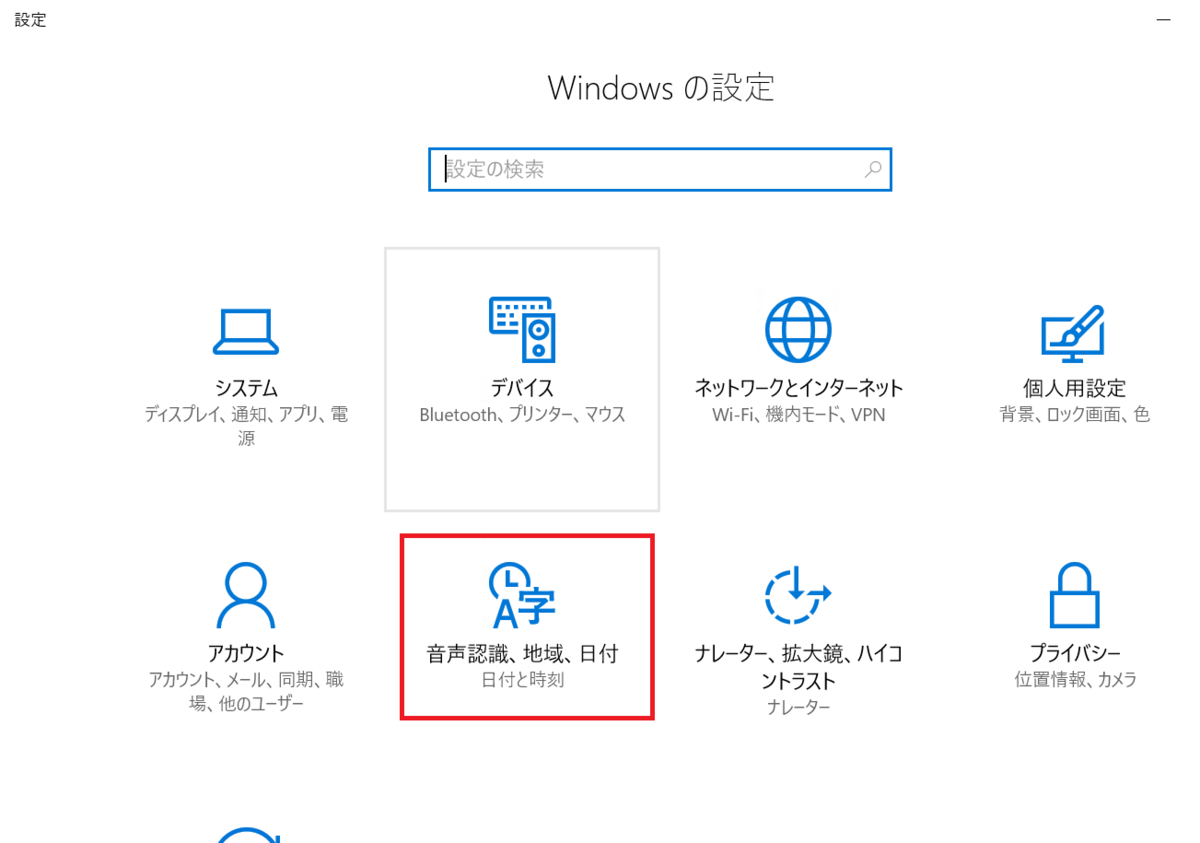
左ペインの「言語」を選択し、日本語のオプションを選択します。
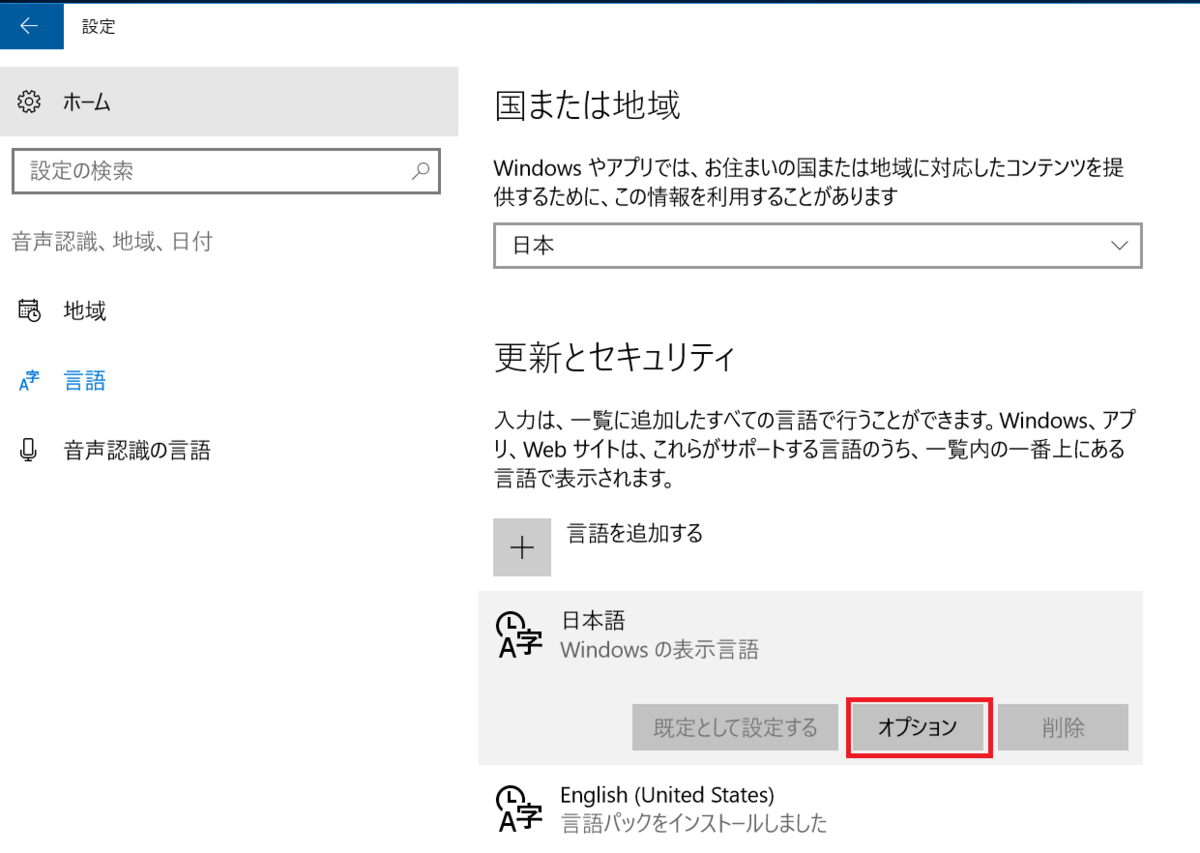
すると、以下の通りキーボードレイアウトが英語になっているようですのでここから変更します。
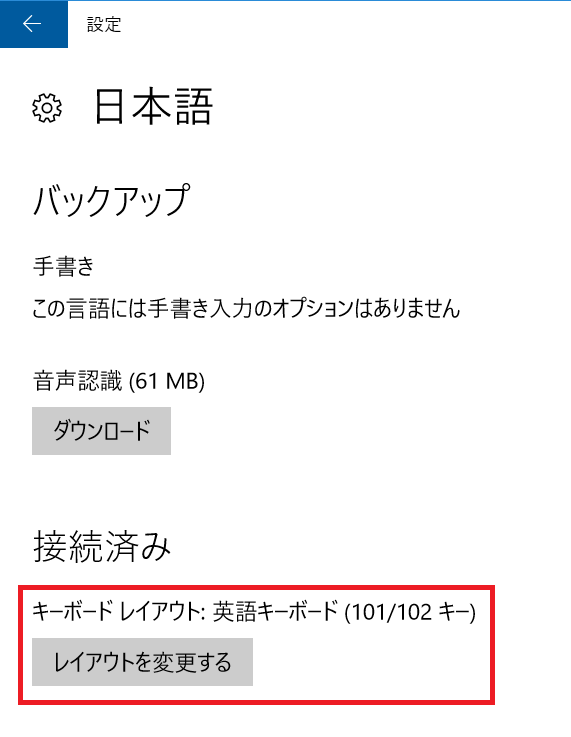
上記の画面の「レイアウトを変更する」を押下して日本語レイアウトに変更してから「サインアウト」ボタンを押下します。
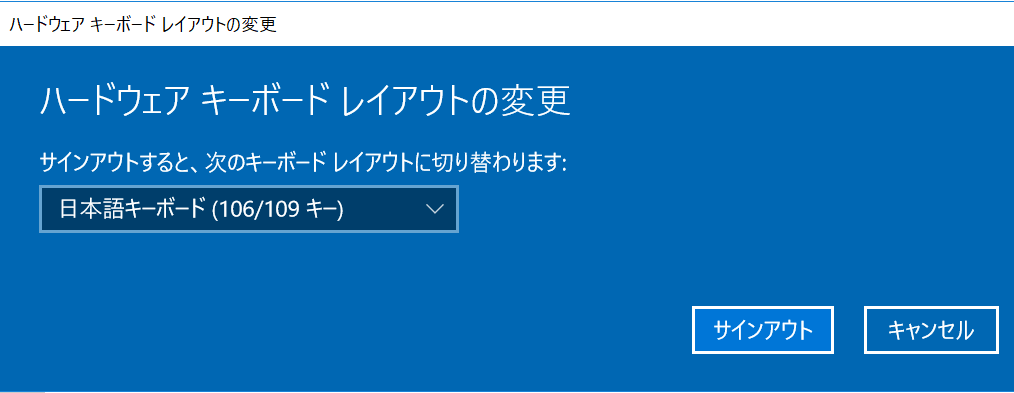
そうするとサインアウトされるので再度ログインしてみます。
しかし、再度ログインしてもどうやら反映されていないみたいです。サーバーの再起動してもダメでした。
少々途方に暮れていたのですが、色々と設定を触っていたところ解決しました。
なんと、サーバーの設定ではなくクライアントの設定が原因だったようです。私の環境は、Windows 11 Proなのですがキーボードレイアウトの設定を見てみたところ以下のようになっていました。
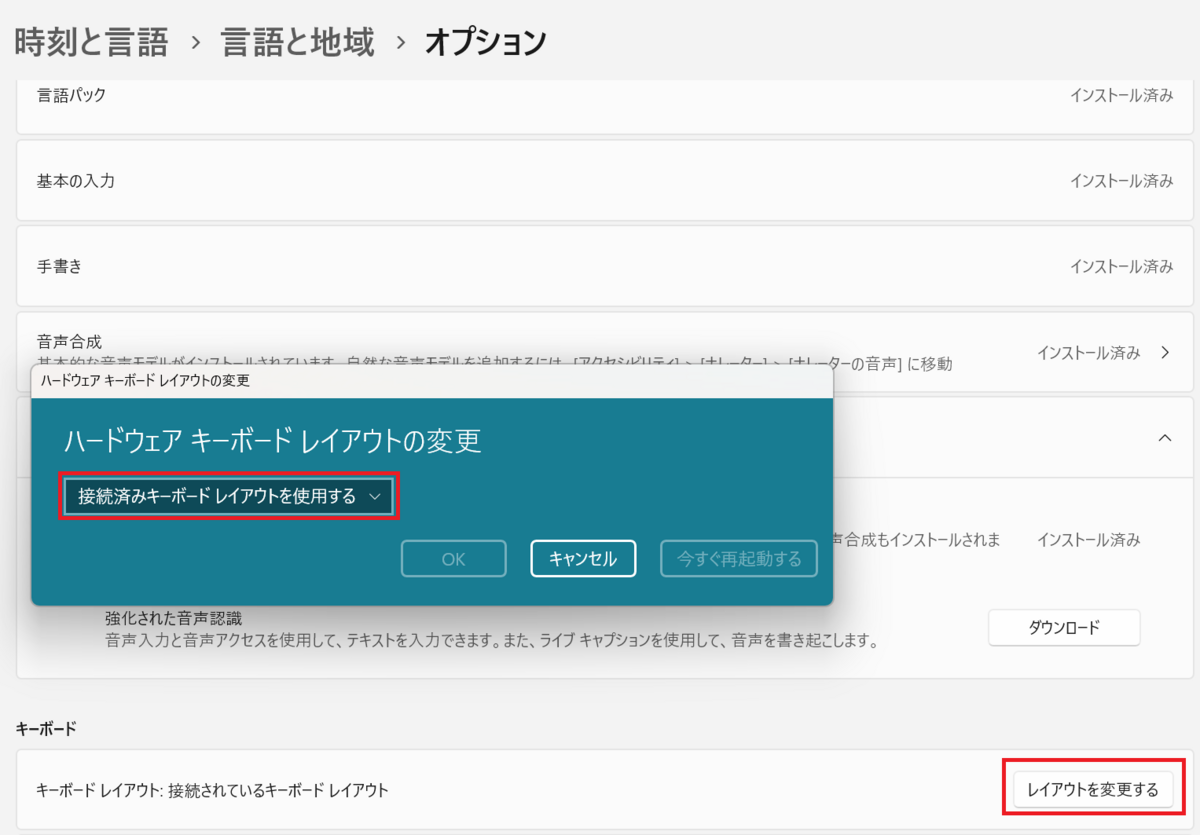
この設定「接続済みキーボードレイアウトを使用する」は、日本語レイアウト、英語レイアウトのキーボードをよしなに選択してくれる感じの設定のようなのですが、どうやら今回のリモートデスクトップ接続時にはいい感じに動作してくれなかったようです。
この設定を日本語レイアウトに明示的に設定してあげてから、再度リモートデスクトップ接続してみると今度はちゃんと「@」(アットマーク)を入力することができました。
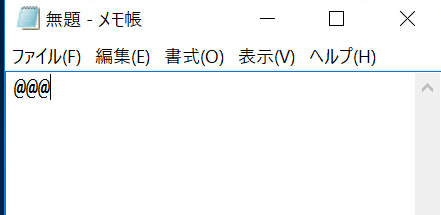
因みに、日本語レイアウトに変更すると以下のように再起動しなくてはならないので再起動しました。
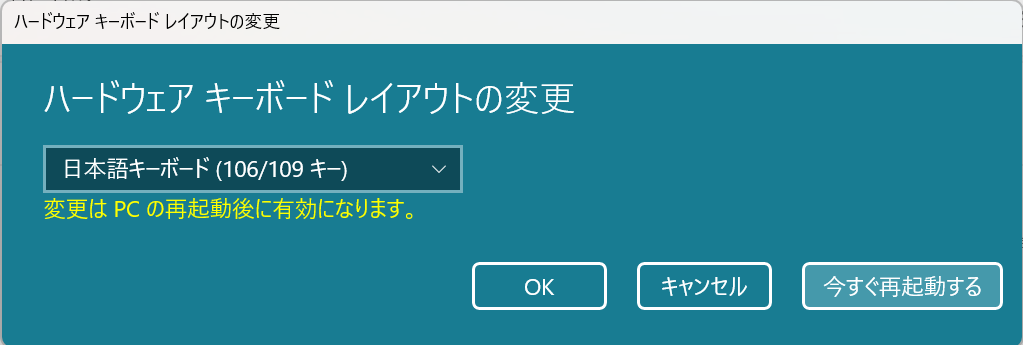
正直、細かい仕組みなどは全然理解できていないのですが、とりあえず解決したことをメモしておこうと思い記事にしました。
あと、補足ですがキーボードのレイアウトの設定の「接続済みキーボードレイアウトを使用する」ですが、これはWindows 11から選択できるようになったみたいです。Windows 10では、この選択肢が表示されなかったので。
今回はこの辺で失礼いたします。最後までお読みいただきありがとうございました。